Tässä artikkelissa kerrotaan joitain helppoja ja nopeita tapoja ladata AMD-katalysaattorin ohjauskeskus Windows PC: lle. Lue lisää saadaksesi lisätietoja.
AMD Catalyst Control Center on ohjelmisto, jonka avulla käyttäjät voivat hallita ja säätää lukuisia laitteiston toimintoja ja grafiikkaasetuksia, kuten 3D-toimintoja, videoasetuksia ja näytön säätimiä. Sen mukana tulee AMD Radeon Software (aiemmin ATI Catalyst ja AMD Catalyst -ohjelmistopaketti), joka on Advanced Micro Devices (AMD) -näytönohjainkorttien ja APU: iden laiteohjain.
Siksi, jos haluat ladata katalyytin ohjauskeskuksen, lataa ja asenna AMD Catalyst -ohjain tai AMD-näytönohjain. Jotta voit suorittaa tehtävän helposti ja nopeasti, olemme luoneet tämän vaiheittaisen oppaan AMD Catalyst -lataukseen Windows PC: lle.
AMD Catalyst Control Center Lataa ja päivitä Windows PC: lle
Etkö voi ladata oikeaa ohjainta Windows-käyttöjärjestelmääsi? Älä huoli, pyydä apua yhdeltä lupaavimmasta ohjainpäivittäjästä nimeltä Bit Driver Updater. Ohjelmisto tunnistaa automaattisesti Windows-käyttöjärjestelmän ja asentaa myöhemmin sinulle sopivimmat ajurit. Apuohjelman avulla voit myös korjata kaikki vialliset ohjaimet yhdellä hiiren napsautuksella. Lisäksi apuohjelman kokeileminen on myös ilmaista. Napsauta vain alla olevaa painiketta!

Kuinka ladata AMD Catalyst -ajurit Windows 10:lle ja vanhemmille versioille?
Tutustu alla lueteltuihin tapoihin saadaksesi tietoja AMD-näytönohjaimen ajureiden lataamisesta Windows 10:lle ja käyttöjärjestelmän vanhemmille versioille.
Tapa 1: Lataa AMD-ajurit AMD Auto-detect -apuohjelmalla
Voit käyttää AMD Driver Autodetect -apuohjelma hankkia uusimmat ajurit AMD Radeon -näytönohjainkorttiin, AMD Ryzen -piirisarjoihin ja useisiin muihin AMD-tuotteisiin. Alla olemme toimittaneet yksityiskohtaiset ohjeet sen käyttämisestä AMD Catalyst -näytönohjainten lataamiseen ja asentamiseen Windows 10, 8.1, 7 ja vanhemmissa versioissa.
- Ensinnäkin sinun täytyy mennä AMD: n virallinen verkkosivusto.
-
Napsauta ylävalikkopalkissa Ajurit ja tuki vaihtoehto.
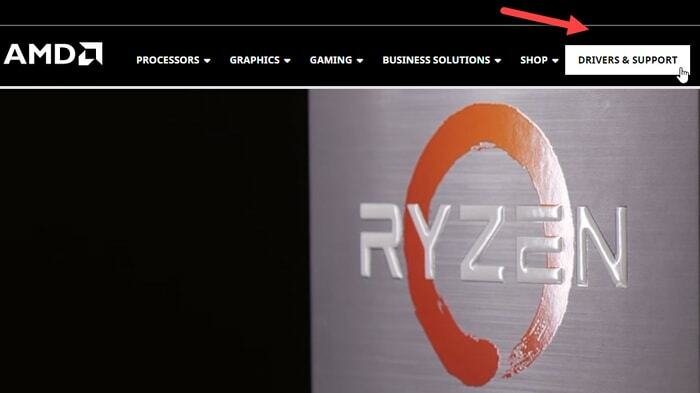
-
Napsauta seuraavalla sivulla Lataa nyt -painiketta ladataksesi AMD-ohjaimen automaattisen tunnistustyökalun.
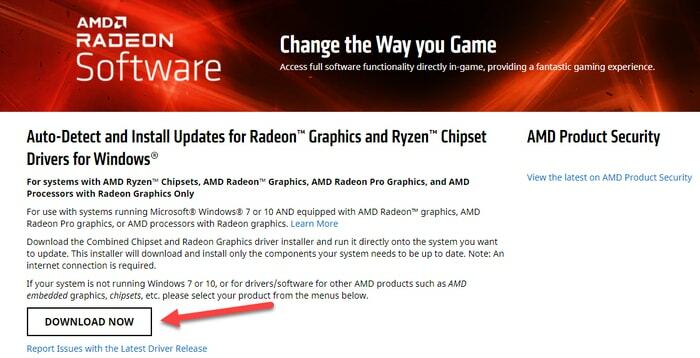
- Jos on uusi ajurin päivitys saatavilla, työkalu lataa sen automaattisesti tietokoneesi käyttöjärjestelmää varten.
- Kun ohjaintiedosto on ladattu, näet suojauskehotteen näytölläsi. Klikkaa Juosta mahdollisuus aloittaa asennus.
-
Käytössä AMD Catalyst Software: Asennuskansio ponnahdusikkuna, napsauta Selaa valitaksesi kansion, johon ladatut tiedostot tallennetaan, ja napauta sitten Asentaa -painiketta.
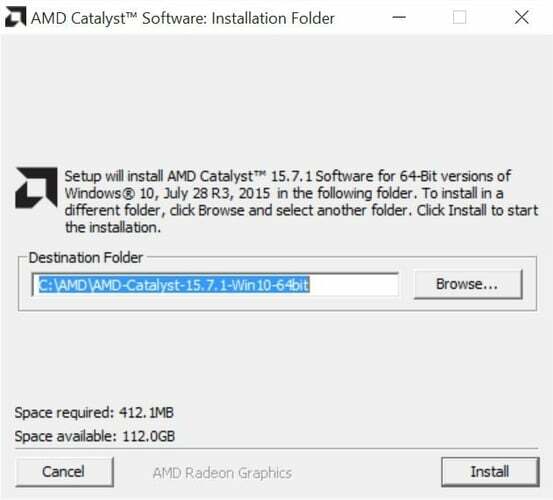
-
Seuraavassa AMD Catalyst Install Manager ponnahdusikkuna, sinun täytyy valitse haluamasi kieli avattavasta valikosta ja napauta Seuraava -painiketta.
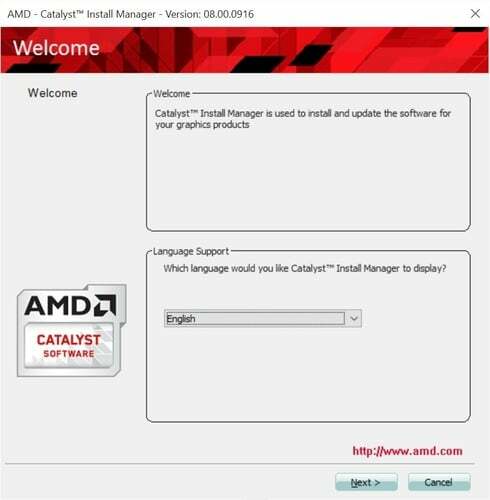
- AMD Install Manager tarjoaa kaksi vaihtoehtoa päivityksen asentamiseen: Ilmaista tai Mukautettu asennus. Sinun on valittava Express-vaihtoehto napsauttamalla sen vieressä olevaa valintanappia.
merkintä: Advanced Micro Devices (AMD) suosittelee käyttäjiä jatkamaan Express-asennusmenettelyä, koska se varmistaa, että kaikki AMD Radeon -näytönohjainkorttien moitteettoman toiminnan edellyttämät tiedostot on asennettu.
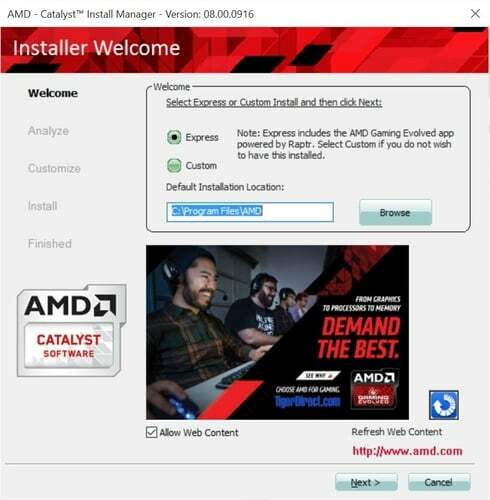
-
Seuraavaksi sinun on luettava Loppukäyttäjän lisenssisopimus (EULA) varovasti ja napauta Hyväksyä -painiketta, jos hyväksyt ehdot.
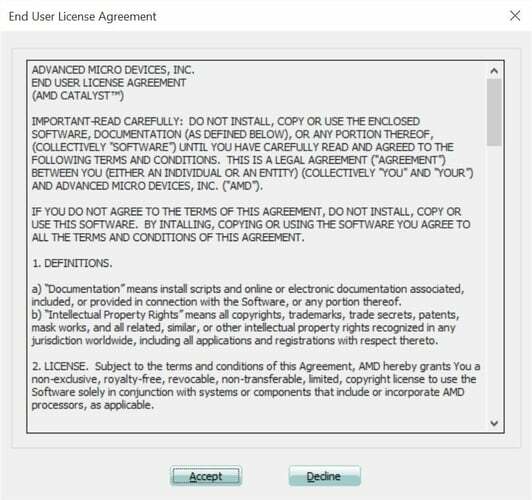
- AMD Catalyst Install Manager analysoi nyt järjestelmäkokoonpanosi ja asentaa kaikki tiedostot, joita tarvitaan AMD-tuotteesi täydelliseen ja sujuvaan toimintaan.
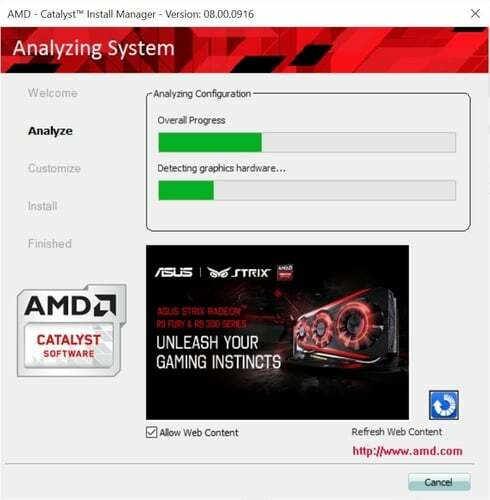
-
Kun päivitys on asennettu onnistuneesti, AMD Install Manager vahvistaa saman. Nyt sinun tarvitsee vain klikata Viedä loppuun ja käynnistä järjestelmä uudelleen suorittaaksesi asennuksen loppuun.

Lue myös: Päivitä AMD-ohjain Windows 10:ssä – Lataa ja asenna helposti
Tapa 2: Lataa ja asenna AMD-näytönohjaimet virallisen AMD-ohjaintuen kautta
Jos automaattinen tunnistustyökalu ei tunnista näytönohjaintasi tai Windows-käyttöjärjestelmääsi, voit siirtyä suoraan viralliseen Advanced Micro Devices -ajuritukisivu ja lataa manuaalisesti AMD-katalysaattoriohjain. Tässä on tarkat ohjeet ko sama.
- Ensimmäinen, sinun täytyy käydä AMD-ajurit ja tuki sivu.
- Nyt voit joko kirjoittaa omasi AMD: n tuotteen nimi (esim. AMD Radeon RX 5700 XT) hakukenttään tai valitse sama tuoteluettelosta.
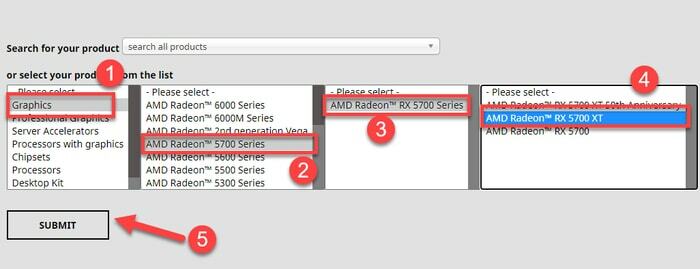
- Klikkaa“+” kuvake käyttöjärjestelmäversion vieressä (esimerkiksi Windows 10, 64-bittinen), jolle yrität asentaa päivitystä.
-
Napsauta seuraavaksi ladata -painiketta suositellun (WHQL) päivityksen vieressä.
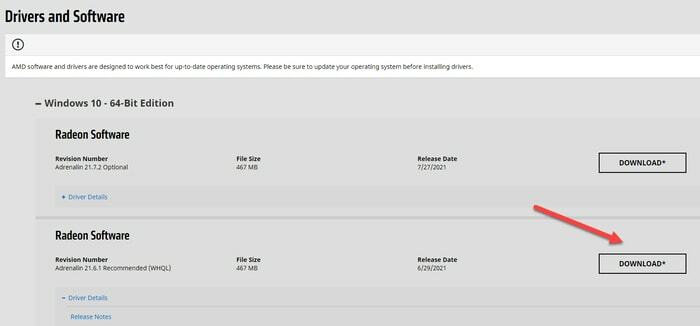
- Nyt sinun on käynnistettävä AMD: n ohjattu asennustoiminto kaksoisnapsauttamalla ladattua tiedostoa.
- Seuraa näytön ohjeita Suorita AMD-ohjainten asennus loppuun. Kun asennus on valmis, käynnistä uudelleen järjestelmäsi.
Lue myös: [Korjattu] AMD High Definition -äänilaitetta ei ole kytketty Windowsiin
Tapa 3: Lataa ja päivitä AMD-näytönohjaimet Bit Driver Updaterin kautta (suositus)
Jos et löydä käyttöjärjestelmäversiollesi sopivimpia AMD-katalysaattoriohjaimia yllä selitetyillä manuaalisilla menetelmillä, kokeile Bit Driver Updateria. Se on a ohjaimen päivitystyökalu joka tunnistaa järjestelmäsi automaattisesti ja myös oikeat ohjaimet. Ohjelmisto voi myös asentaa kaikki uusimmat ohjainpäivitykset yhdellä hiiren napsautuksella. Ei vain tämä, vaan tämä ohjainpäivitys myös parantaa tietokoneen suorituskykyä jopa 50%.
Tässä ovat vaiheittaiset ohjeet tämän taitavan ohjaimen päivitystyökalun käyttämiseen uusimpien AMD-ajureiden asentamiseen näytönohjainkorttiisi.
- Lataa ja asenna Bit Driver Updater työkalu tietokoneellesi.

- Kun käynnistät ohjelman, se käynnistyy automaattisesti skannaa järjestelmäsi ja tunnistaa kaikki puuttuvat, rikkinäiset ja vanhentuneet ohjaimet tietokoneeltasi
- Kun skannaustulokset ilmestyvät näytölle, siirry päivitettävään AMD-näytönohjaimeen ja napsauta Päivitä nyt painiketta sen vieressä.

Lue myös: Lataa AMD High Definition Audio Device -ajurit Windows 10/8/7:lle
Johtopäätös
Tässä AMD Catalyst Control Center -latausoppaassa olemme jakaneet joukon hyödyllisiä tapoja auttaa sinua lataamaan ja asentamaan AMD-näytönohjaimet tai AMD-näytönohjaimet Windows PC: hen. Jos sinulla on lisäkysymyksiä yllä olevasta asiasta, kysy meiltä alla olevan kommenttiosion kautta.
Oliko tämä viesti hyödyllinen? Jos kyllä, liity uutiskirjeemme tänään ja pysy ajan tasalla kaikista uusimmista teknologiaan liittyvistä artikkeleista.